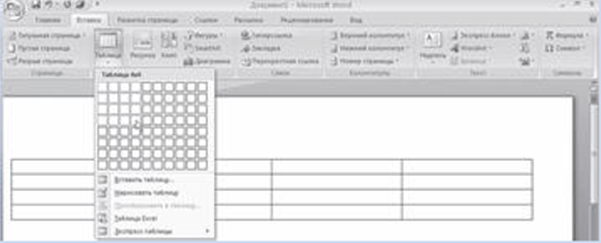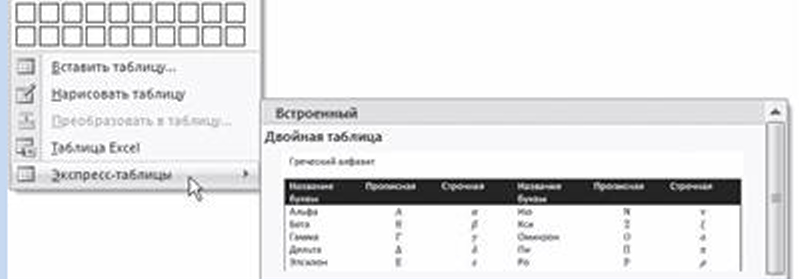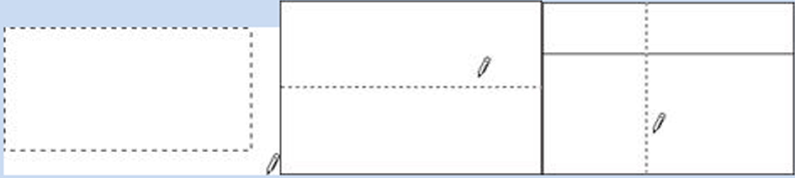Осмысление Изучение нового материала. Задачи: обеспечить восприятие, осмысление и первичное запоминание изучаемого материала, осознание своих способов проработки учебной информации | Организация внимания Ознакомление с новым материалом. Работа с таблицами не является основным предназначением Microsoft Word. Однако иногда в документ требуется вставить данные, которые лучше воспринимаются именно в виде таблицы. Если таблица несложная, использовать специальные программы для работы с электронными таблицами (например, Microsoft Excel) нецелесообразно. Гораздо проще составить таблицу непосредственно в документе Word. Любая таблица (необязательно электронная) разделена на столбцы и строки, которые образуют ячейки. В эти ячейки записывается различная информация: числа, формулы, тексты и др. Работа с таблицей обычно начинается с ее создания. Чтобы создать таблицу в Word, воспользуйтесь одним из следующих способов. 1. Перейдите на вкладку Вставка, в группе Таблица/ нажмите кнопку Таблица. Указателем мыши выберите количество столбцов и строк. При этом в документе в месте, где установлен курсор, будет рисоваться таблица с заданными параметрами. 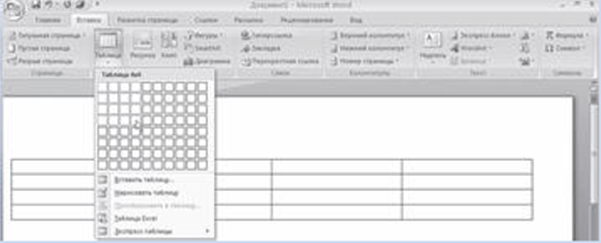 2. В меню кнопки Таблица выберите команду Вставить таблицу. В появившемся окне Вставка таблицы выберите количество столбцов и строк и нажмите кнопку ОК.  3. Используйте заготовку таблицы из списка экспресс-таблиц. Их список находится в меню кнопки Таблица. Чтобы вставить такую таблицу в текст, просто щелкните на ее изображении в списке, затем заполните таблицу своими данными. 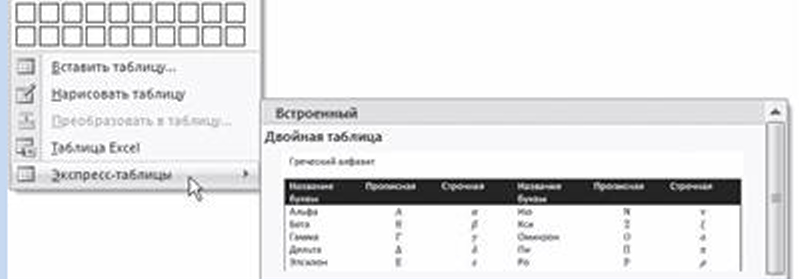 4. Введите в том месте документа, куда нужно вставить таблицу, знаки «+» и «_» и нажмите Enter. Например, для создания таблицы из трех столбцов нужно ввести +_+_+_+. Обратите внимание, что такая заготовка обязательно должна заканчиваться плюсом, иначе таблица не будет создана. 5. Создайте таблицу вручную при помощи команды Нарисовать таблицу в меню кнопки Таблица. Когда вы нажмете кнопку Нарисовать таблицу, указатель примет форму карандаша $ . Сначала создайте очертания таблицы, а затем рисуйте горизонтальные и вертикальные линии. 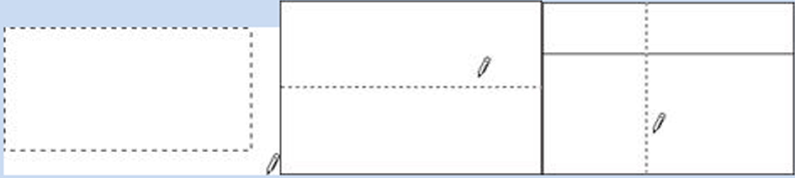 При рисовании таблицы на ленте появятся две контекстные вкладки – Работа с таблицами - Конструктор и Работа с таблицами - Макет (подробнее об этих вкладках читайте ниже). С помощью вкладки Работа с таблицами - Конструктор можно изменять типы и ширину линий в процессе рисования. Кроме того, используя инструмент Ластик, можно удалить нарисованные линии. После создания таблицы отожмите кнопку Нарисовать таблицу на вкладке Работа с таблицами - Конструктор или нажмите клавишу Esc. 6. Преобразовать набранный текст в таблицу. При этом текст, который будет занимать одну ячейку, должен быть отделен от текста, который будет занимать другую ячейку, каким-нибудь разделителем (например, табуляцией или абзацем). Выделите этот текст, перейдите на вкладку Вставка ленты, щелкните на кнопке Таблица и выполните команду Преобразовать в таблицу. Откроется одноименное окно. Укажите в этом окне количество столбцов (количество строк при этом будет задано автоматически), задайте разделитель, который был использован при наборе текста, и нажмите кнопку ОК. В результате текст преобразуется в таблицу. К операциям редактирования таблиц относятся как действия, которые можно производить с текстом в ячейках, так и с элементами таблицы - строками, столбцами, границами. При выделении таблицы на ленте появляются две контекстные вкладки - Работа с таблицами - Конструктор и Работа с таблицами - Макет, которые содержат специальные инструменты для редактирования таблиц. 
|